Comment protéger le mot de passe un PDF pour le garder en sécurité

- 1948
- 288
- Lucas Bernard
Si vous avez des fichiers PDF confidentiels, vous ne voulez pas que quelqu'un y accéde. Sinon, ils peuvent changer ce qu'il y a à l'intérieur. La prochaine chose que vous savez, vous ne pouvez pas reconnaître la version originale.
Pour protéger vos PDF, verrouillez-les avec un mot de passe. C'est faisable. C'est aussi facile et gratuit! Ne t'inquiète pas si tu ne l'ai pas fait avant. Tant que vous pouvez suivre les instructions de base, tout ira bien.
Table des matières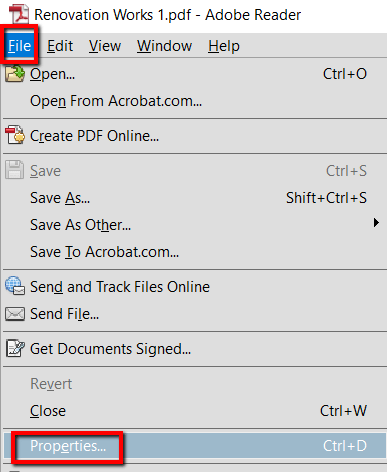
Sous le Propriétés Section, accéder à la Sécurité languette. Ensuite, accédez à la méthode de sécurité et entrez votre mot de passe.
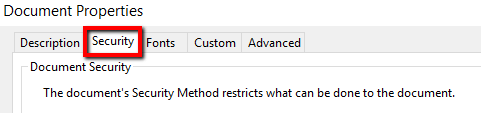
Utilisation d'un programme de bureau tiers
PDFMate PDF Converter est un programme pour cela. La protection par mot de passe de vos fichiers PDF n'est qu'une de ses astuces. En ce qui concerne les fichiers PDF, vous pouvez utiliser cet outil pour les convertir en ePub, HTML et autres formats.
Installez-le simplement dans votre système pour être opérationnel. Voici ce que vous faites ensuite:
Tout d'abord, appuyez sur la touche Windows et recherchez le convertisseur PDFmate PDF. Puis lancez le programme.
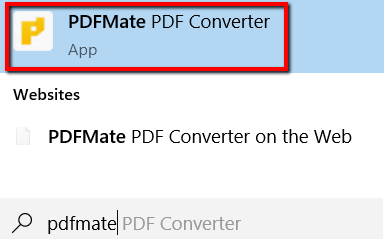
Ensuite, cliquez Ajouter PDF Pour ouvrir le fichier PDF que vous souhaitez protéger avec un mot de passe.
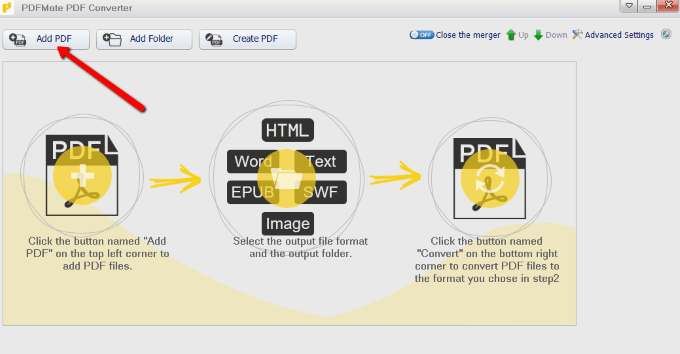
Sélectionnez votre fichier et chargez-le dans la file d'attente.
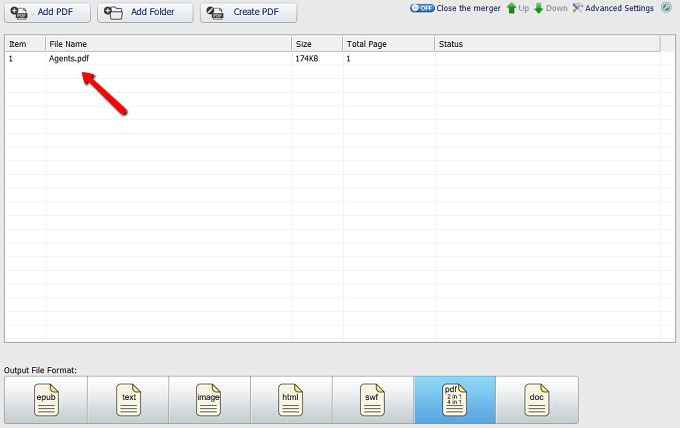
Au bas du programme, choisissez Pdf. C'est dans le Format de fichier de sortie.

Maintenant, retournez en haut et sélectionnez Réglages avancés.

Il ouvrira ensuite une fenêtre pour vous. Là, vous serez présenté avec vos options PDF.
Sous Sécurité, Cochez la case à côté Mot de passe ouvert Et sur la même ligne, entrez un mot de passe pour votre PDF. Une fois que vous avez terminé, cliquez D'accord.
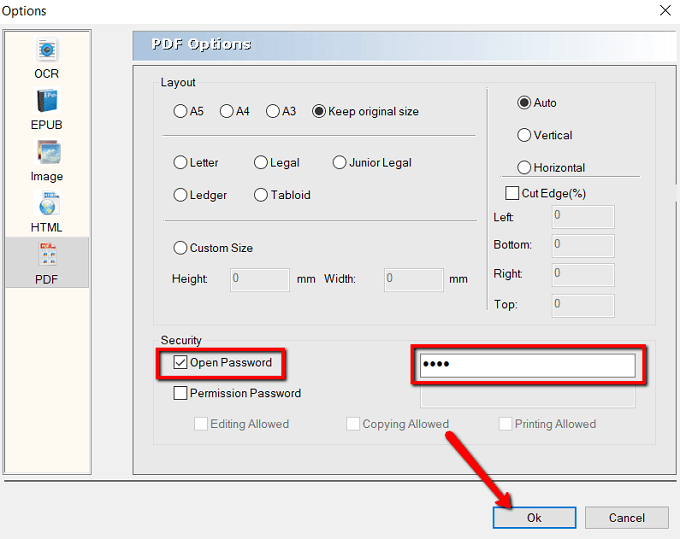
Maintenant, dirigez-vous vers le bas de la page, vers le Dossier de sortie.
Vous pouvez choisir la première option si vous souhaitez enregistrer le fichier dans le dossier source. Vous pouvez également choisir Coutume Si vous souhaitez l'enregistrer dans un dossier spécifique.
Quoi qu'il en soit, finalisez-le en cliquant Convertir.

Une fois que l'état du fichier se lit Succès, Vous pouvez quitter le programme. D'ici là, vous pouvez être assuré que votre fichier PDF est maintenant sécurisé!

Utilisation d'un outil en ligne
L'un des nombreux outils en ligne qui peuvent vous aider à protéger votre fichier PDF est Foxyutils. Un bonus est le fait que vous n'avez pas à le télécharger.
Allez simplement en ligne et vous êtes prêt à partir! Pour commencer, allez simplement sur le site Web.
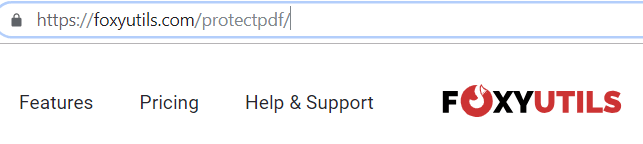
Là, téléchargez le fichier pdf que vous souhaitez protéger. Vous pouvez facilement les faire glisser ou cliquer sur le Parcourir bouton.
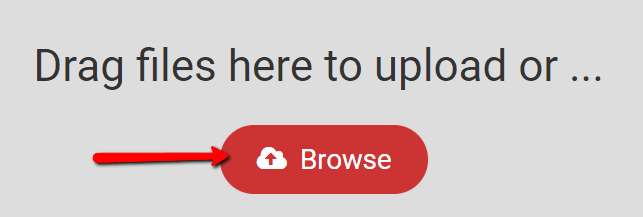
Vous pouvez télécharger un fichier ou sélectionner plusieurs fichiers.
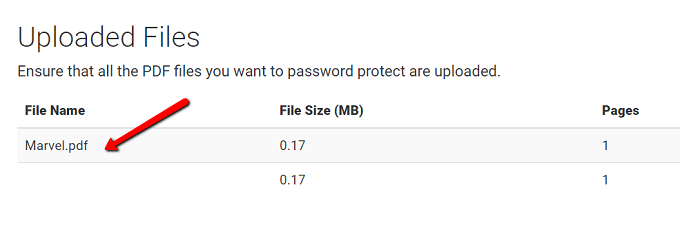
Puis faites défiler ci-dessous pour voir vos options. Vous tomberez sur une zone où vous pouvez spécifier un mot de passe. Aller à cela en utilisant le mot de passe que vous souhaitez pour votre fichier.
Pendant ce temps, assurez-vous de cocher la case qui dit "Nécessitent un mot de passe d'ouverture". Et cliquer Protéger le PDF!.
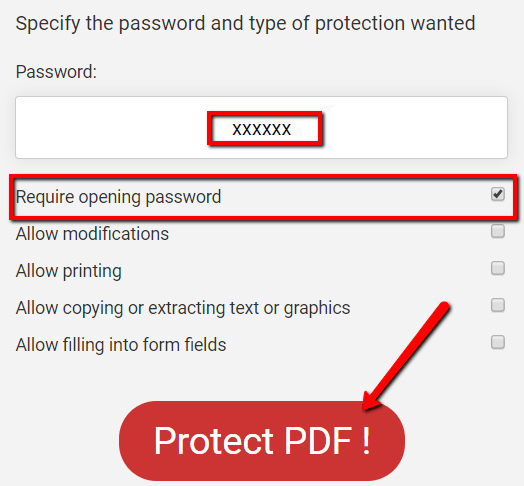
- « Comment bloquer les sites Web sur Google Chrome
- Comment obtenir un Internet plus rapide sans le payer »

